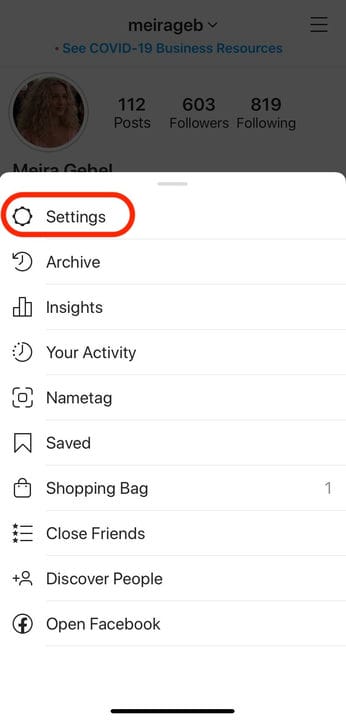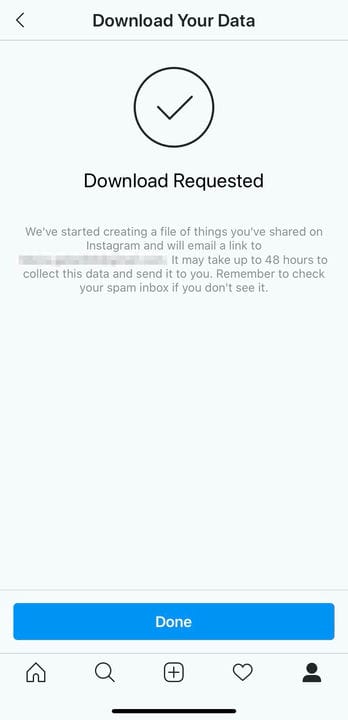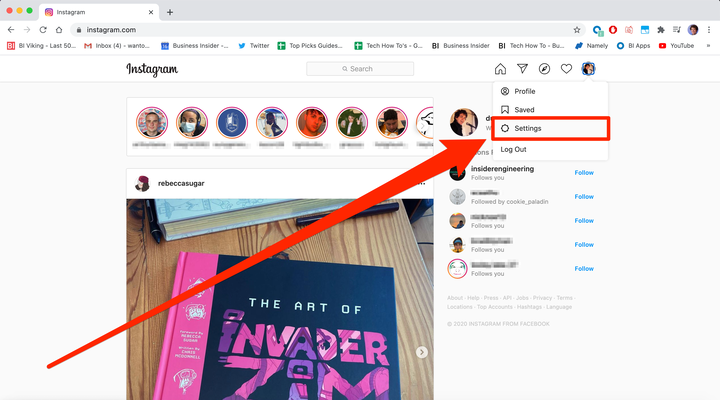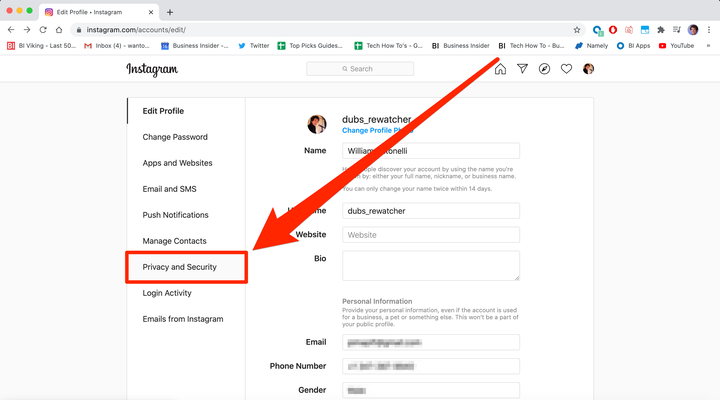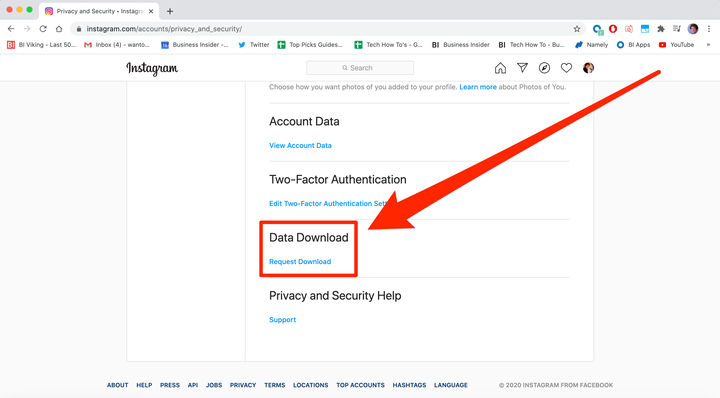Kuidas alla laadida kõiki oma Instagrami andmeid, fotosid ja muud
- Saate oma andmed Instagramis alla laadida, kui avate rakenduse turvaseaded ja küsite andmeid Instagramist.
- Instagrami andmete allalaadimine võimaldab teil eksportida fotosid, videoid, arhiveeritud lugusid, kommentaare, sõnumeid ja muud.
- Saate oma andmed alla laadida kas Instagrami rakendusest või veebisaidilt.
Kui kavatsete Instagramist lõplikult lahkuda, on andmete allalaadimine nutikas samm.
Andmete allalaadimise tööriist ei anna teile mitte ainult koopiaid kõigist arhiivitud videotest, fotodest ja lugudest, vaid ka sõnumitest, profiiliteabest ja kommentaaridest. Kui midagi, võimaldab see funktsioon teil teha varukoopia kõigest, mille olete platvormile üles laadinud.
Õnneks on see lihtne protsess, mida pole raske välja mõelda. Siit saate teada, kuidas oma iPhone'i ja Android-seadmete jaoks oma andmeid Instagrami rakenduse kaudu või Maci ja PC-arvuti mis tahes Interneti-brauseri kaudu alla laadida.
Kuidas Instagrami andmeid mobiilirakenduse kaudu alla laadida
1 Avage Instagrami rakendus ja minge oma profiililehele, puudutades paremas alanurgas oma ikooni.
2 Puudutage oma profiililehe paremas ülanurgas kolme horisontaalselt virnastatud joont. Seejärel puudutage "Seaded".
Avage oma seadete menüü.
3 Valige "Turvalisus".
4 Jaotises Andmed ja ajalugu puudutage valikut Andmete allalaadimine.
Valige lõpus suvand "Andmete allalaadimine".
5 Sisestage oma e-posti aadress ja seejärel valige "Request Download".
6 Sisestage oma parool ja seejärel puudutage valikut "Järgmine".
Saate andmetega meili 48 tunni jooksul.
Teie andmete kättesaamiseks võib kuluda kuni kaks päeva.
Kuidas veebisaidi kaudu Instagrami andmeid alla laadida
1 Külastage Instagrami veebisaiti ja logige sisse, kui te pole seda veel teinud.
2 Klõpsake ekraani paremas ülanurgas profiiliikoonil ja seejärel "Settings".
Minge otse oma konto seadete menüüsse.
3 Klõpsake vasakpoolsel külgribal "Privaatsus ja turvalisus".
"Privaatsus ja turvalisus" on üks viimaseid valikuid.
4 Kerige alla, et leida „Andmete allalaadimine". Seejärel klõpsake nuppu "Taotle allalaadimist".
Peate sisestama oma Instagrami sisselogimisandmed.
5 Sisestage oma e-posti aadress ja Instagrami parool, seejärel klõpsake nuppu "Taotle allalaadimist".
Saate andmetega meili 48 tunni jooksul.
Kuidas oma Instagrami andmeid vaadata
Kui te ei pea oma andmetest koopiat taotlema, kuid soovite neid siiski vaadata, saate seda ka teha. Saate üle vaadata kõik Instagrami lood alates platvormiga liitumise kuupäevast kuni oma reklaamide huvideni.
1 Avage Instagrami rakendus.
2 Minge oma profiililehele, puudutades alumise tööriistariba paremas servas olevat profiiliikooni.
3 Puudutage oma profiililehe paremas ülanurgas kolme horisontaalselt virnastatud joont. Seejärel puudutage "Seaded".
4 Valige "Turvalisus".
5 Jaotises Andmed ja ajalugu puudutage valikut Juurdepääs andmetele.